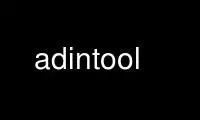
This is the command adintool that can be run in the OnWorks free hosting provider using one of our multiple free online workstations such as Ubuntu Online, Fedora Online, Windows online emulator or MAC OS online emulator
PROGRAM:
NAME
adintool
- a tool to record / split / send / receive audio streams
SYNOPSIS
adintool {-in inputdev} {-out outputdev} [options...]
DESCRIPTION
adintool analyzes speech input, finds speech segments skipping silence, and records the
detected segments in various ways. It performs speech detection based on zerocross number
and power (level), and records the detected parts to files or other output devices
sucessively.
adintool is a upper version of adinrec with various functions. Supported input device are:
microphone input, a speech file, standard tty input, and network socket (called adin-net
server mode). Julius plugin can be also used. Detected speech segments will be saved to
output devices: speech files, standard tty output, and network socket (called adin-net
client mode). For example, you can split the incoming speech to segments and send them to
Julius to be recognized.
Output format is WAV, 16bit (signed short), monoral. If the file already exist, it will be
overridden.
OPTIONS
All Julius options can be set. Only audio input related options are treated and others are
silently skipped. Below is a list of options.
adintool specific options
-freq Hz
Set sampling rate in Hz. (default: 16,000)
-in inputdev
Audio input device. "mic" to capture via microphone input, "file" for audio file input,
and "stdin" to read raw data from standard-input. For file input, file name prompt will
appear after startup. Use "adinnet" to make adintool as "adinnet server", receiving
data from client via network socket. Default port number is 5530, which can be altered
by option "-inport".
Alternatively, input device can be set by "-input" option, in which case you can use
plugin input.
-out outputdev
Audio output device store the data. Specify "file" to save to file, in which the output
filename should be given by "-filename". Use "stdout" to standard out. "adinnet" will
make adintool to be an adinnet client, sending speech data to a server via tcp/ip
socket. When using "adinnet" output, the server name to send data should be specified
by "-server". The default port number is 5530, which can be changed by "-port" option.
-inport num
When adintool becomes adinnet server to receive data (-in adinnet), set the port number
to listen. (default: 5530)
-server [host] [,host...]
When output to adinnet server (-out adinnet), set the hostname. You can send to
multiple hosts by specifying their hostnames as comma-delimited list like
"host1,host2,host3".
-port [num] [,num...]
When adintool send a data to adinnet server (-out adinnet), set the port number to
connect. (default: 5530) For multiple servers, specify port numbers for all servers
like "5530,5530,5531".
-filename file
When output to file (-out file), set the output filename. The actual file name will be
as "file.0000.wav" , "file.0001.wav" and so on, where the four digit number increases
as speech segment detected. The initial number will be set to 0 by default, which can
be changed by "-startid" option. When using "-oneshot" option to save only the first
segment, the input will be saved as "file".
-startid number
At file output, set the initial file number. (default: 0)
-oneshot
Exit after the end of first speech segment.
-nosegment
Do not perform speech detection for input, just treat all the input as a single valid
segment.
-raw
Output as RAW file (no header).
-autopause
When output to adinnet server, adintool enter pause state at every end of speech
segment. It will restart when the destination adinnet server sends it a resume signal.
-loosesync
When output to multiple adinnet server, not to do strict synchronization for restart.
By default, when adintool has entered pause state, it will not restart until resume
commands are received from all servers. This option will allow restart at least one
restart command has arrived.
-rewind msec
When input is a live microphone device, and there has been some continuing input at the
moment adintool resumes, it start recording backtracking by the specified milliseconds.
Concerning Julius options
-input {mic|rawfile|adinnet|stdin|netaudio|esd|alsa|oss}
Choose speech input source. Specify 'file' or 'rawfile' for waveform file. On file
input, users will be prompted to enter the file name from stdin.
´mic' is to get audio input from a default live microphone device, and 'adinnet' means
receiving waveform data via tcpip network from an adinnet client. 'netaudio' is from
DatLink/NetAudio input, and 'stdin' means data input from standard input.
At Linux, you can choose API at run time by specifying alsa, oss and esd.
-chunk_size samples
Audio fragment size in number of samples. (default: 1000)
-lv thres
Level threshold for speech input detection. Values should be in range from 0 to 32767.
(default: 2000)
-zc thres
Zero crossing threshold per second. Only input that goes over the level threshold (-lv)
will be counted. (default: 60)
-headmargin msec
Silence margin at the start of speech segment in milliseconds. (default: 300)
-tailmargin msec
Silence margin at the end of speech segment in milliseconds. (default: 400)
-zmean
This option enables DC offset removal.
-smpFreq Hz
Set sampling rate in Hz. (default: 16,000)
-48
Record input with 48kHz sampling, and down-sample it to 16kHz on-the-fly. This option
is valid for 16kHz model only. The down-sampling routine was ported from sptk. (Rev.
4.0)
-NA devicename
Host name for DatLink server input (-input netaudio).
-adport port_number
With -input adinnet, specify adinnet port number to listen. (default: 5530)
-nostrip
Julius by default removes successive zero samples in input speech data. This option
stop it.
-C jconffile
Load a jconf file at here. The content of the jconffile will be expanded at this point.
-plugindir dirlist
Specify which directories to load plugin. If several direcotries exist, specify them by
colon-separated list.
ENVIRONMENT VARIABLES
ALSADEV
(using mic input with alsa device) specify a capture device name. If not specified,
"default" will be used.
AUDIODEV
(using mic input with oss device) specify a capture device path. If not specified,
"/dev/dsp" will be used.
LATENCY_MSEC
Try to set input latency of microphone input in milliseconds. Smaller value will
shorten latency but sometimes make process unstable. Default value will depend on the
running OS.
EXAMPLES
Record microphone input to files: "data.0000.wav", "data.0001.wav" and so on:
Split a long speech file "foobar.raw" into "foobar.1500.wav", "foobar.1501.wav" ...:
Copy an entire audio file via network socket.
Detect speech segment, send to Julius via network and recognize it:
Use adintool online using onworks.net services
